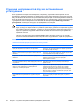Troubleshooting Guide
Вирішення проблем зі звуком
Якщо у комп’ютері є аудіофункції і виникають проблеми зі звуком, ознайомтесь із загальними
причинами появи таких несправностей і способами їх усунення, наведеними в наступній таблиці.
Таблиця 2-7 Вирішення проблем зі звуком
Звук вмикається та вимикається.
Причина
рішення
Ресурси процесора споживаються іншими відкритими
додатками.
Закрийте всі активні додатки, які інтенсивно споживають
ресурси процесора.
Затримка прямого звуку властива багатьом універсальним
програвачам.
В ОС Windows XP:
1. У Панелі керування виберіть Звуки та
аудіопристрої.
2. Відкрийте вкладку Аудіо та виберіть пристрій зі
списку Відтворення звуку.
3. Клацніть кнопку Настройка та виберіть вкладку
Якість запису.
4. Встановіть повзунок Апаратне прискорення на
позначці Немає, а повзунок Частота дискретизації
на позначці Нижче та випробуйте налаштування
звуку.
5. Встановіть повзунок Апаратне прискорення на
позначці Повне, а повзунок Частота дискретизації
на позначці Вище та випробуйте налаштування звуку.
Немає звуку з динаміка або навушників.
Причина
рішення
Програмний засіб регулювання гучності вимкнено. Двічі клацніть піктограму Динамік на панелі завдань,
переконайтеся, що не вибрано параметр Вимкнути звук,
і скористайтеся відповідним повзуном для налаштування
гучності.
Розділ “Audio” (Аудіо) не відображається у програмі
Computer Setup.
Увімкніть звук у програмі Computer Setup: Security
(Безпека) > Device Security (Безпека пристрою) > Audio
(Аудіо).
Зовнішні динаміки не увімкнено. Увімкніть зовнішні динаміки.
Зовнішні динаміки підключені до неправильного аудіо
гнізда.
Інструкції щодо підключення динаміків читайте в
документації до звукової плати.
Не активовано функцію цифрового відтворення. Функція використання цифрового відтворення:
1. Відкрийте Панель керування; виберіть Система.
2. На вкладці Устаткування клацніть кнопку Диспетчер
пристроїв.
UKWW Вирішення проблем зі звуком 29